Tegen het einde van het jaar zouden de huidige blogspots en de leesclubs van de Hebban-website verdwijnen.
Dit zorgde bij veel mensen voor wat paniek. Maar hé, er zijn verschillende oplossingen!
Sowieso zijn ze bij Hebban aan het nakijken wat de eventuele mogelijkheden zijn om zaken over te hevelen naar het forum. Daar zal Sander ons wel van op de hoogte houden en zijn oplossing zal voor velen misschien nog wel de makkelijkste optie vormen.
Daarnaast zijn verschillende leden toch al begonnen met het veiligstellen van hun favoriete pagina's door ze lokaal op hun pc op te slaan. Dit is uiteraard de meest "zekere" manier om later de mogelijk verloren info toch nog te kunnen raadplegen. Je bent dan immers niet afhankelijk van een website en het feit of deze al dan niet online staat.
Er bestaat echter ook nog een andere mogelijkheid: de Wayback Machine …
De Wayback Machine wordt reeds sinds 1996 (!) gerund door Internet Archive en slaat webpagina's op waardoor deze dan een soort momentopname uit het verleden vormen.
! Zelfs na afsluiting van een website blijven opgeslagen pagina's beschikbaar!
Je kan meer lezen over Internet Archive op: https://archive.org/about/
Deze website kent uiteraard voor- en nadelen.
Om je een beter beeld te schetsen, overloop ik degenen die in mijn ogen de belangrijkste zijn:
VOOR IEDEREEN BEREIKBAAR!
In tegenstelling tot lokale opslag die slechts voor 1 persoon toegankelijk is (en voor anderen mits die ene persoon de gekopieerde info deelt), is de info op de Wayback Machine voor iedereen toegankelijk.
Je kan dus heel makkelijk in je profiel op Hebban of op het forum de rechtstreekse Wayback Machine-link plaatsen naar de kopie van jouw vroegere Hebban-blogspot, zodat anderen die ook na de verdwijning op Hebban nog steeds kunnen raadplegen.
AUTOMATISCHE OPSLAG
Sommige webpagina's worden automatisch opgeslagen door de Wayback Machine en vereisen geen tussenkomst.
Voor Hebban bijvoorbeeld worden heel wat pagina's automatisch bewaard.
Maar … je raadt het al: dit is niet voor alle (Hebban-)pagina's het geval. Concreet betekent dit dat voor een blogspot of een leesclub bepaalde delen wél en (vele) andere delen niet automatisch opgeslagen werden.
Het goede nieuws is echter:
HANDMATIGE OPSLAG IS MOGELIJK!
Als er pagina's niet automatisch opgeslagen werden of als het intussen nodig is om een nieuwe versie op te slaan (omdat er bijvoorbeeld reacties bijgekomen zijn die ten tijde van de vorige 'schermopname' nog niet geplaatst waren), dan kan je een pagina handmatig opslaan.
Je zou op zich voor iedere pagina apart kunnen nakijken of die al opgeslagen is en of die volledig is (met álle reacties) door deze te vergelijken met de huidige pagina op je blogspot.
Persoonlijk geef ik er de voorkeur aan om gewoon élke pagina van een blogspot opnieuw op te slaan. Zo vermijd je te moeten gaan vergelijken etc. Eens je de slag te pakken hebt, kan je dan bijvoorbeeld een 10 à 20-tal schermen tegelijk openen en deze snel verwerken, zodat het ene artikel na het andere geüpload wordt. Op deze manier heb ik de voorbije dagen al enkele blogspots (en leesclubs) veiliggesteld zodat deze zeker bereikbaar blijven voor geïnteresseerden:
- Bohse: https://web.archive.org/web/20250721090557/https://www.hebban.nl/spot/bohse
- De Leesclubassistent: https://web.archive.org/web/20250721170457/https://www.hebban.nl/spot/de-leesclubassistent
- Het Klassieker Genootschap: https://web.archive.org/web/20250719150750/https://www.hebban.nl/spot/het-klassieker-genootschap
- …
MOGELIJKHEID TOT AANMELDING
Een account aanmaken op Internet Archive is niet verplicht om pagina's te kunnen opslaan.
Het heeft echter wel enkele voordelen.
Zo kan je dan een onbeperkt aantal pagina's per dag uploaden. Ben je niet ingelogd, dan ben je immers beperkt tot maximum 200 pagina's per dag (nadien krijg je een melding dat je tot de volgende dag moet wachten). En vergis je niet: eenmaal je in de flow bent, zit je daar veel sneller aan dan je verwacht ;-)
Ook kan je bij het opslaan van pagina's vragen om deze in je profiel op te slaan. Heel makkelijk om op die manier de beginpagina van je favoriete blogs op te slaan en daar onmiddellijk toegang toe te hebben.
EXTERNE LINKEN
Zoals ik hieronder zal uitleggen, kan je er bij het uploaden van een pagina ook voor zorgen dat linken die doorverwijzen naar externe websites mee opgeslagen worden.
Maar hou er wel rekening mee dat:
- sommige van die linken foutmeldingen kunnen geven: hetzij omdat die externe websites geen toegang geven tot de Wayback Machine om een kopie op te slaan, hetzij omdat die pagina's niet meer bestaan
- het niet mogelijk is om filmpjes (YouTube, Vimeo, …) op te slaan en je in die gevallen een "error" te zien krijgt op de plaats waar het filmpje ingebed was in het artikel
Maar hoe ga je nu concreet tewerk om een pagina op te laden in de Wayback Machine?
1. Het makkelijkst is om een account aan te maken via: https://archive.org/account/signup
Zoals hierboven vermeld, is dit zeker niet noodzakelijk. Maar het biedt wel voordelen (onbeperkt aantal pagina's per dag opladen, desgewenst een overzicht van de opgeladen pagina's, … ).
2. Ga nadien naar de Wayback Machine op: https://web.archive.org/
a) Wil je gewoon nakijken of een pagina al is opgeslagen en wanneer?
Zet dan in het veld bovenaan de link van de pagina die je wil bekijken en klik op Enter.
Je krijgt dan een kalender te zien.
Voor mijn vroegere Hebban-blogspot ziet die er momenteel zo uit:
Helemaal bovenaan zie je over welke webpagina het gaat. In dit geval: "https://www.hebban.nl/spot/world-of-tau".
Daaronder zie je hoe vaak deze webpagina opgeslagen werd (5 keer) en tussen welke data (tussen 17.05.2021 en 16.06.2025).
In de balk daaronder zie je visueel weergegeven (d.m.v. verticale lijnen) in welke jaren de webpagina effectief opgeslagen werd.
Je
kan doorheen de verschillende jaren navigeren door rechts bovenaan het
scherm op een ander jaar te klikken, waardoor de kalender van het
desbetreffende jaar op het scherm zal verschijnen.
Op deze kalender zie je de concrete data waarop er een opslag heeft plaatsgevonden.
Deze worden visueel aangegeven doordat ze omcirkeld zijn en vetgedrukt.
Wanneer je op een omcirkelde datum gaat staan met je muis (zonder te klikken), dan zie je allereerst bovenaan je scherm 'wanneer' de opslag heeft plaatsgevonden en ook 'waarom'.
In het volgende voorbeeld zie je dat de reden 'commoncrawl' is en dit betekent dat het gaat om een automatische opslag door de Wayback Machine:
Verder zie je - wanneer je op een omcirkelde datum gaat staan met je muis (zonder te klikken) - ook hoeveel kopieën er werden opgeslagen en wanneer:
Klik op (één van) de blauwe link(en) onder 'snapshots' en je krijgt de desbetreffende kopie te zien:
Linksboven zie je over welke webpagina het gaat.
Rechtsboven zie je in het zwart de exacte datum waarop deze werd opgeslagen (in dit geval 16.06.2025 - ter info: via de pijltjes kan je naar eventuele eerdere of latere data navigeren). Dit is interessant om weten, want zo bijvoorbeeld zullen reacties van bloglezers die op een latere datum aan de oorspronkelijke website toegevoegd werden dus niet zichtbaar zijn op de betreffende kopie.
b) Wil je een pagina opslaan?
Ga dan naar het kadertje onder 'Save Page Now' en kopieer daar de link van de pagina die je wil opslaan. Klik nadien op 'Save page'.
Je krijgt dan verschillende aanvinkvelden te zien.
Standaard staat er maar één optie aangevinkt, namelijk: "Save error pages (HTTP Status=4xx, 5xx)".
Aan jou de keuze of de andere opties jou interesseren. Nadien klik je dan op de knop 'Save page'.
Zelf vink ik geregeld nog 3 andere opties aan (vooral de eerste is zeer interessant):
- Save outlinks : hiermee worden ook de linken mee bewaard die op de opgeslagen pagina vermeld staan. Je kan ze dan op de Wayback Machine aanklikken en ze daar bekijken. Heel handig voor artikels waarin (veel) linken vermeld staan!
- Save also in my web archive : hiermee wordt er in je account een tegel geplaatst van de betreffende pagina. Je kan dan met één klik op de knop naar je favoriete opgeslagen pagina's/blogspots surfen!
- Email me the results : je krijgt een bericht in je mailbox met de resultaten van de opgeladen pagina. Hier kan je bijvoorbeeld zien wanneer bepaalde linken niet goed opgeladen werden en waarom (sommige websites blokkeren dit immers), welke linken voor het eerst gearchiveerd werden, ...
Je krijgt nu een scherm te zien waarop je de stand van zaken kan volgen.
In het begin ziet het er nog leeg uit en zie je voornamelijk het adres van de webpagina die je aan het uploaden bent en de status "saving ...":
Geduld is een mooie deugd 😄
Het systeem heeft tijd nodig om al de linkjes op te laden. Eens dat het geval is zie je achter zo'n link de volgende melding staan:
Indien het de eerste maal is dat een webpagina in de Wayback Machine wordt gearchiveerd, dan zie je dat aan de hand van het volgende icoontje:
Soms komen er echter ook foutmeldingen tevoorschijn.
Dit is bijvoorbeeld het geval wanneer:
- ... je te snel te veel webpagina's (tegelijk) wil opladen
Uit ervaring heb ik gemerkt dat zo'n 5 à 6 pagina's tegelijk wel kunnen, maar dat je nadien best even wacht.
Krijg je onderstaande foutmelding?
Dan gebruik je best het 'pijltje terug' in je browser:
Zo keer je naar de vorige pagina terug. Daar wacht je dan gewoon een minuutje, waarna je opnieuw probeert op te slaan 😉 - ... je filmpjes tracht op te laden (Vimeo, Youtube, ...)
De Wayback Machine slaat wel tekst en foto's op, maar geen bewegende beelden.
In de opgeslagen webpagina's wordt een ontbrekend filmpje vervangen door een foutmelding: - ... je externe linken mee wil kopiëren waarvan de website ofwel niet meer bestaat ofwel de toegang weigert aan de Wayback Machine
Je krijgt dan een rode foutmelding te zien, zoals hieronder bij de Librisprijs-link:
Wanneer alle linkjes de status "Done!" hebben, kan je bovenaan klikken op de link die vermeld staat achter "Visit page".
Bovenaan het volgende scherm vind je dan het webadres dat je kan bewaren en waar je mensen naartoe kan sturen indien je ze naar een vroegere blogspot, leesclub, ... wil leiden:
Heb je een account aangemaakt en bij het opslaan van de webpagina ook het vakje "Save also in my web archive" aangevinkt?
Dan vind je de pagina's terug door rechtsboven in het scherm op je profielnaam te klikken en dan in het keuzemenu te kiezen voor "My web archives":
Door te klikken op één van de tegels ga je rechtstreeks naar de opgeslagen pagina 😉
Nog één heel belangrijke opmerking:
Het is via de Wayback Machine niet mogelijk om een volledige blogspot/leesclub/... in 1 keer op te slaan!
Het is dus wel degelijk nodig om elk(e) artikel / webpagina apart op te slaan.
Maar je kan er dan wel voor kiezen om enkel de algemene beginpagina als tegel op te slaan in je account, zodat je van daaruit toegang hebt tot de andere opgeslagen pagina's.
Meer (Engelstalige) info over de Wayback Machine vind je o.a. op:
- https://help.archive.org/help/using-the-wayback-machine/
- https://blog.archive.org/2019/10/23/the-wayback-machines-save-page-now-is-new-and-improved/
Hopelijk is het je via bovenstaande mini-handleiding al iets duidelijker hoe je zelf te werk kan gaan om jouw favoriete webpagina's te bewaren voor de toekomst 😉
Veel succes!











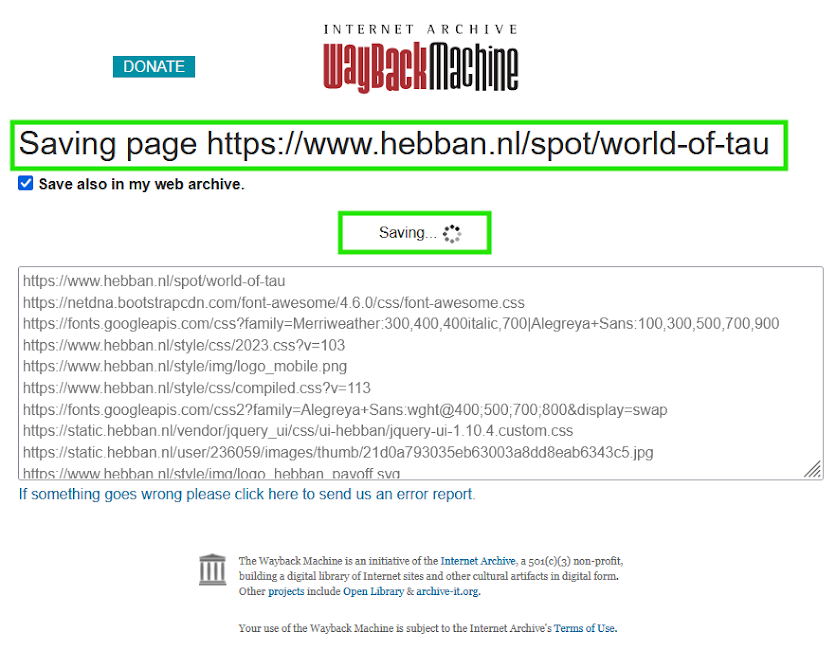







No comments:
Post a Comment